Как настроить WordPress на вашем Android устройстве - groovyPost
Wordpress Мобильный Android / / March 17, 2020
WordPress для Android позволяет вам настроить свой блог и работать над ним со своего устройства. Вот как использовать последнюю версию.
Делаете ли вы это для бизнеса или для удовольствия, ведение блога может быть постоянной работой. Поэтому, когда WordPress выпустил приложение для Android, блоги стали более доступными. Первые несколько версий приложения нуждались в нескольких улучшениях, как в дизайне, так и в функциональности. Однако с недавним обновлением до версии 2.2 WordPress для Android теперь имеет приятный внешний вид и улучшенные функции, которые облегчают ведение блогов на мобильных устройствах.
WordPress для Android это бесплатное приложение, доступное в магазине Play. Вот как это можно использовать и настроить свой блог.
Настройте свой блог с помощью приложения Android WordPress
Существует два вида блогов на WordPress: хостинг и хостинг. Размещенные блоги являются бесплатными аккаунтами на WordPress.com и имеют URL по умолчанию как yoursite.wordpress.com. В автономных блогах есть свой домен (
Для размещенных блогов выберите Добавить блог, размещенный на WordPress.com. Для самостоятельных блогов выберите Добавить собственный блог WordPress.
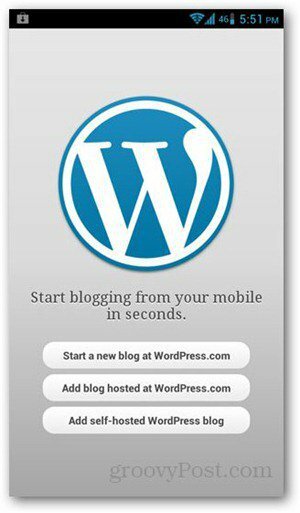
WordPress.com размещены блоги
Введите ваше имя пользователя и пароль. Это те же самые, которые вы используете при входе на WordPress.com через веб-браузер. Нажмите кнопку Сохранить.
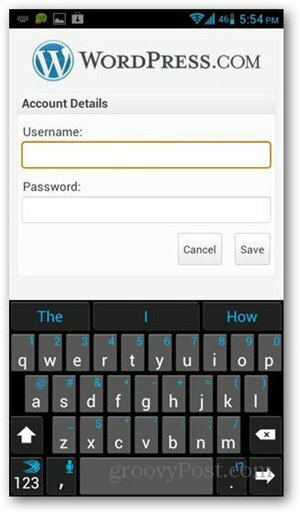
Если у вас есть несколько блогов в учетной записи, вы можете выбрать, какие из них вы хотите получить доступ в приложении. Если у вас есть только один блог, вам не нужно проходить этот шаг.
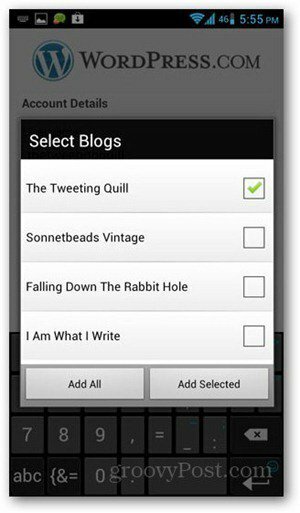
Теперь у вас есть мобильная версия панели инструментов WordPress с кнопками для создания новых сообщений или страниц, просмотра сообщений и комментариев, а также статистики вашего сайта.
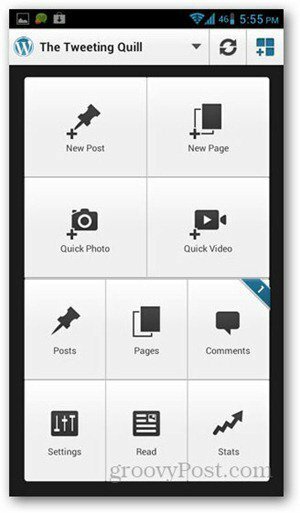
Автономные блоги
Чтобы войти в свой блог, введите URL своего блога, имя пользователя и пароль. Нажмите на кнопку Сохранить.
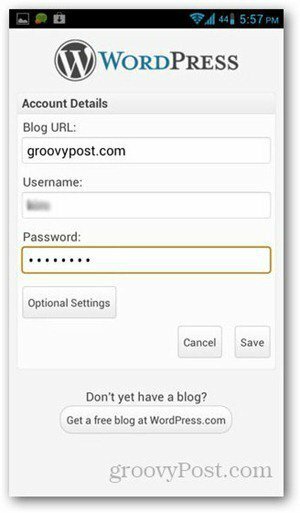
Вы получите кнопки управления WordPress на следующей странице. Кнопка Dashboard дает вам точную страницу при доступе к вашему блогу из веб-браузера.
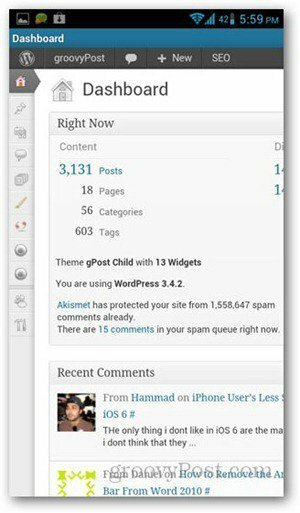
Замечания: Для просмотра вашей статистики через это приложение, вам необходимо подключиться к учетной записи WordPress.com. Когда вы в первый раз нажмете на «Статистика», вам будет предложено ввести имя пользователя и пароль WordPress.com. Эта учетная запись не должна быть подключена или иметь то же имя, что и ваш размещенный блог. Если у вас нет учетной записи WordPress.com, вы можете Подпишитесь бесплатно. Если вы не против видеть свою статистику из приложения, то вы можете пропустить этот шаг.
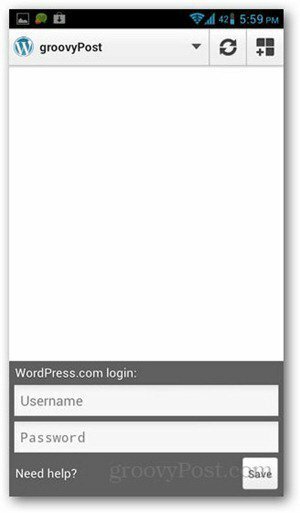
Основные элементы управления блогом WordPress
Чтобы создавать новые сообщения, нажмите на «Новое сообщение» и начните вводить новые данные (название и содержание). Сообщения могут быть опубликованы, сохранены как черновики или запланированы для публикации позже. Нажмите кнопку «Сообщения», чтобы просмотреть их.
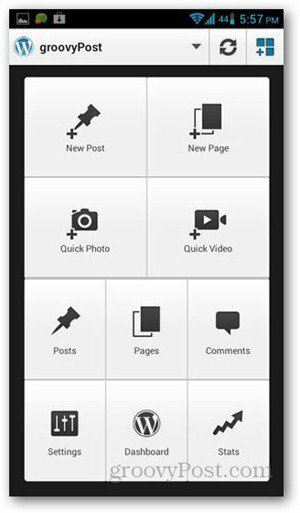
Заголовки сообщений отображаются вместе с их статусом (Черновик, Ожидание, Запланировано или Опубликовано). Приложение поддерживает основные параметры форматирования, такие как встраивание ссылок, вставка изображений и изменение стиля шрифта. Теги и категории также можно редактировать для нового или существующего сообщения.
Помимо просмотра и публикации контента в WordPress добавлено больше функциональных возможностей, но они являются основными. Разработчики хорошо поработали над тем, чтобы сделать приложение удобным для пользователя, добавив при этом более продвинутые функции.
